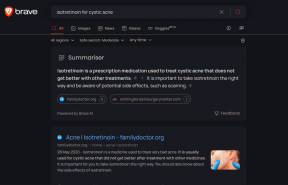8 ting at vide om Instagram-navnetag
Miscellanea / / December 02, 2021
Når du tror, at Instagram er færdig med at kopiere Snapchat-funktioner, beviser det, at du tager fejl. I den seneste episode af 'tilslutning er den bedste form for smiger', låner Instagram Snapchats Snapcode-funktion og præsenterer det som navneskilt. Det mener Instagram Nametag hjælper dig med hurtigt at finde og følge personer du mødes i det virkelige liv.

Navneskiltet ligner QR-koden. Hver Instagram-bruger får et unikt tag baseret på deres brugernavn. Andre Instagram-brugere skal scanne dit Nametag og omvendt for at følge hinanden hurtigt uden at søge efter brugernavnet. Du behøver ikke at downloade en separat app for at scanne tagget, da funktionen er en del af Instagram-appen.
Så hvad tilbyder denne funktion? Kan du tilpasse det? Her får du alle svarene.
Lad os starte denne rejse for at vide alt om Instagram-navnetag.
1. Opret et navneskilt
Teknisk set behøver du ikke oprette en, da Instagram genererer den automatisk. Du skal have adgang til det for at tilpasse og dele det.
Her er, hvad du skal gøre for at få adgang til det.
Trin 1: Åbn Instagram-appen og gå til profilsiden. Tryk derefter på menuen med tre bjælker i øverste højre hjørne.

Trin 2: Vælg Navnemærke i menuen. Dit navneskilt åbnes. Lad andre scanne det, eller du kan også dele det (mere om det senere).

2. Tilpas navnemærke
Instagram tilbyder tre måder at tilpasse dit navnemærke på. Du kan ændre baggrundsfarven, tilføje emojis til baggrunden og oprette et selfie-navnemærke med klistermærker.
Skift baggrundsfarve
Når du åbner dit navnemærke, er farve standardindstillingen for tilpasning. Tryk et vilkårligt sted på skærmen for at udforske paletten.


Tilføj emojis
Tryk på indstillingen Farve øverst for at skifte til Emoji-tilstand. Tryk igen hvor som helst på skærmen. Når du har gjort det, åbnes emoji-skuffen. Du kan vælge enhver emoji fra den.


Selfie baggrund
Hvis de to muligheder ikke tilfredsstiller dig, skal du bruge selfie-baggrunden. For at skifte til det, tryk på Emoji-knappen øverst. Men hvis du ser farveknappen, skal du trykke to gange på den. Tryk derefter på klistermærket for at ændre det og tag en selfie. Når de er taget, vil dine selfie-thumbnails være dit navnetags baggrund.
Hvis du ikke kan lide dit nuværende selfie-navnetag, skal du trykke på Gentag-indstillingen for at starte igen.


Ting at huske:
- Du kan kun vælge én emoji ad gangen.
- Du kan ikke skifte til bagkamera i Selfie-tilstand.
- Du kan ikke kombinere disse tre tilstande og skal bruge dem individuelt.
Også på Guiding Tech
3. Scan navneskilt
Der er tre måder at scanne et navnemærke på i realtid.
Metode 1: Fra historieskærmen
Dette er den nemmeste måde at scanne et Instagram-navnetag på. Du skal gå til Story-skærmen ved at stryge til højre på startskærmen i Instagram-appen. Du kan også trykke på kameraikonet i øverste venstre hjørne.

Når du er i kameratilstand, skal du pege dit kamera mod navneskiltet og trykke længe på din skærm. Instagram scanner navnemærket automatisk og genkender brugeren for at give dig to muligheder - Følg eller Se profil. Vælg en af dem.

Metode 2: Fra søgning
En anden mulighed for at scanne er mulig fra feedet Søg eller Udforsk. Når du åbner fanen Søg, finder du et lille scanningsikon i højre side af søgelinjen. Tryk på den, og du vil se scanningsskærmen. Igen skal du pege dit kamera mod navneskiltet og holde skærmen nede, indtil din telefon genkender profilen.

Du kan også få adgang til dit navnemærke fra søgeskærmen. Når du er i scanningstilstand, finder du muligheden Gå til dit navnemærke nederst. Tryk på den.

Metode 3: Fra profilskærmen
Når du får adgang til dit navnemærke fra profilskærmen, kan du også scanne navnemærker fra samme skærm.
For at gøre det skal du trykke på Scan et navnemærke nederst.
Også på Guiding Tech
4. Del navnemærke
Det gode ved Nametag er, at du endda kan dele dem via andre apps eller udskrive dem. Så andre mennesker kan scanne det og følge dig.
Når du har adgang til dit navnetag fra profilskærmen, finder du knappen Del i øverste højre hjørne af samme skærm. Tryk på den, og du får delingsmulighederne. Del det ved hjælp af en app fra delemenuen.

5. Scan navnemærke fra Galleri
For at bruge navnemærke fra dit galleri skal du trykke på Galleri-ikonet på scanningsskærmen. Det er kun tilgængeligt for søge- og profilmetoden. Naviger derefter til det navnemærke, du vil scanne. Instagram genkender det automatisk.

6. Skal du dele navnemærke på Instagram?
Jeg stødte på mange mennesker, der lagde skærmbilleder af deres navnemærke på Instagram selv. Nå, det er ikke rigtigt. Navnemærker er for folk, der ikke følger dig. Når du er lægger det op på din historie eller som et almindeligt opslag følger seerne dig allerede. Det nytter ikke at dele det der, medmindre du opfordrer andre til at dele det.
Også på Guiding Tech
7. Vil kontoen blive fulgt umiddelbart efter scanning af navneskiltet?
Nej. Som nævnt ovenfor, når du først har scannet et navnemærke, får du to muligheder — Følg og Se profil. Hvis du vil følge dem, skal du trykke på knappen Følg.
Hvis du allerede følger dem, vil Instagram give dig besked om det.

8. Vil tilpasning af et navnemærke påvirke det eksisterende?
Nej. Dine nye tilpasninger vil ikke påvirke dit nuværende navnemærke. Hvis du har delt det offentligt, vil folk stadig kunne følge eller se din profil ved hjælp af dem.
Er de det værd?
Svært spørgsmål. Noget lignende findes også for Facebook og Twitter, men jeg har næsten ikke set nogen bruge det i det virkelige liv. Det kan skyldes, at meget få mennesker bruger Facebook nu.
I øjeblikket synes det at søge efter et brugernavn en bedre mulighed end at bede om navnemærket. Når det er sagt, når du møder nogen personligt eller chatter online, gør modtagelsen af et navnetag det nemmere at scanne og følge nogen.